はじめてツールを使う方は先に
「ツール使ってみよう!」
をお読み下さい。
梓(あずさ)3号
ほのかの多重を簡単に!
- Firefoxのプロファイルを増やし、複数のウインドウで同時起動するツールです。
- 1IPで簡単にほのかの多重ができます。
※各プロファイルを10分置きに起動する機能を追加したVer0.3.1人柱版は
こちら
多重するときの注意
多重はいつイアンに規制・BANされるか分かりません!
固定IPの方はBANの解除が面倒なので、多重するかどうかを慎重に判断してください。
また、1IPにつき多重クリックできる砲台の数は限られています。この制限数をオーバーすると最悪BANされるので注意してください。
制限数は本スレ・ブログなどでこまめに確認を。
固定IPの方はBANの解除が面倒なので、多重するかどうかを慎重に判断してください。
また、1IPにつき多重クリックできる砲台の数は限られています。この制限数をオーバーすると最悪BANされるので注意してください。
制限数は本スレ・ブログなどでこまめに確認を。
使い方
1.起動する前に
- ほのかを最新版にアップデートし、ほのかの設定を自分の好みで設定してください。(その後全ての窓にこの設定が反映されます)
- ほのかの設定で[一般設定]-[デバッグ]-[認証画像を全て自動保存する]にチェックを入れている場合は外してください。
- プラネットの人などポートを開いてる人は、サテライトモード(ポート0接続)にしてください。同じポートを開いたままほのかを多重起動すると、通信に障害が起こる可能性があります。
- 設定が終了したらFirefoxを終了してください。
2.梓3号を起動する
azusa3.exeをダブルクリックで起動します。
プログラムが文字化けしている場合は、マイクロソフトのHPから VB6.0ランタイム をインストールしてください。
うまく動かない場合は WSH(WindowsScriptHost) をインストールしてください。
プログラムが文字化けしている場合は、マイクロソフトのHPから VB6.0ランタイム をインストールしてください。
うまく動かない場合は WSH(WindowsScriptHost) をインストールしてください。
3.デフォルト以外のユーザーを全削除し、新たにユーザーを追加する
#ref error :ご指定のファイルが見つかりません。ファイル名を確認して、再度指定してください。 (azusa3_2.png)
- 「全削除」をクリックしてデフォルト以外のユーザーを削除してください。
- 「トータルユーザー」に多重クリックしたいウインドウの数を入力してください。
- 「ユーザー追加」をクリックしてください。Firefoxのプロファイルが増えます。
4.Firefoxを起動する
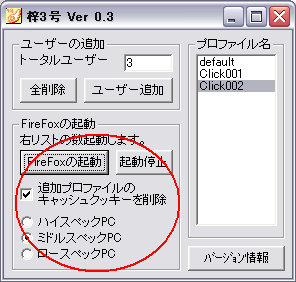
全てのプロファイルを同時起動する場合
- お使いのPCスペックに合わせチェックを入れてください。
○ハイスペック C2D等の最近の新しいPC用設定。
○ミドルスペック P4、セレロン等の適等なPC用設定
○ロースペック CPU 1.5Ghz以下程度のPC用設定。
○ミドルスペック P4、セレロン等の適等なPC用設定
○ロースペック CPU 1.5Ghz以下程度のPC用設定。
- 「追加プロファイルのキャッシュクッキーを削除」にチェックを入れると、後々窓ごとに削除する手間が省けます。推奨。
- 「Firefoxの起動」をクリックしてください。トータルユーザーの数だけFirefoxが起動します。途中で止めたい場合は「起動停止」をクリックしてください。
- Firefoxがすべて起動し終わったら、梓3号を終了し、それぞれのウインドウでほのかでクリックを始めてください。
(ポートを開く人はサテライトモード(ポート0接続)のチェックを外し、各窓ごとに異なったポート番号を設定してください。)
指定したプロファイルでのみ起動する場合
- 右の「プロファイル名」から、起動したいプロファイルの名前をダブルクリックで起動します。
2回目以降のFirefox多重起動について
梓3号を起動し、全ていっぺんに起動する場合は「Firefoxの起動」をクリック、指定のプロファイルでのみ起動する場合は「プロファイル名」からそのプロファイルの名前をダブルクリックすればOKです。
注:Your statsが同じになっちゃう
起動直後のYou statsは一緒になります。
手動でいいので、ちょこっとクリックしてクリック数を変えても同じでしょうか?
もし同じようでしたら、クッキー&キャッシュの削除:キャッシュの位置分けを試してみてください。
手動でいいので、ちょこっとクリックしてクリック数を変えても同じでしょうか?
もし同じようでしたら、クッキー&キャッシュの削除:キャッシュの位置分けを試してみてください。
